Come installare Kali Linux su VirtualBox
Obiettivo
Scaricare ed eseguire un’immagine di Kali Linux VirtualBox.
Distribuzioni
Questo funzionerà su qualsiasi distribuzione con VirtualBox.
Requisiti
Un’installazione Linux funzionante con VirtualBox o accesso root per installare VirtualBox
Difficoltà
Facile
Convenzioni
- # – richiede che un dato comando linux sia eseguito con privilegi di root o direttamente come utente root o tramite l’uso del comando
sudo - $ – dato comando linux da eseguire come un normale utente non privilegiato
Introduzione
VirtualBox è un’opzione estremamente popolare per far girare le macchine virtuali attraverso un’interfaccia grafica con il minimo fastidio. Mentre è possibile installare Kali Linux da zero con VirtualBox, c’è una soluzione molto più semplice. Offensive Security, gli sviluppatori dietro Kali, forniscono immagini ufficiali di VirtualBox che sono pronte a partire immediatamente.
Prendi l’immagine
Apri il tuo browser e vai alla pagina di download di Kali Linux. Le immagini su questa pagina sono ufficialmente supportate da Offensive Security. Sono preimpostate per VirtualBox. Quindi, puoi semplicemente importare ed eseguire un’appliance VirtualBox funzionante.
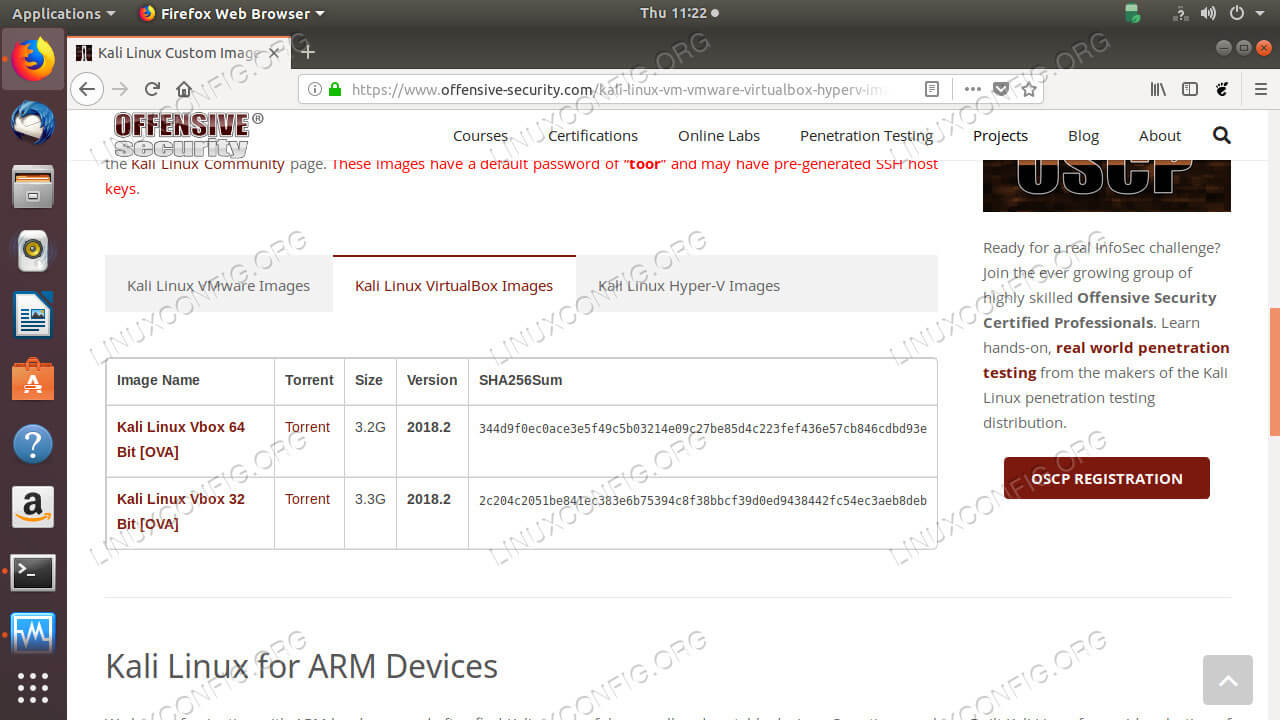
Seleziona l’architettura adatta alla tua macchina host. Come potete vedere, i file sono disponibili come torrent, e sono abbastanza grandi. Aprite il torrent con il vostro client preferito. Se non ne hai impostato uno, Transmission viene fornito con la maggior parte delle installazioni di GNOME, e funzionerà bene per questo.
APPLY NOW
Importa l’immagine
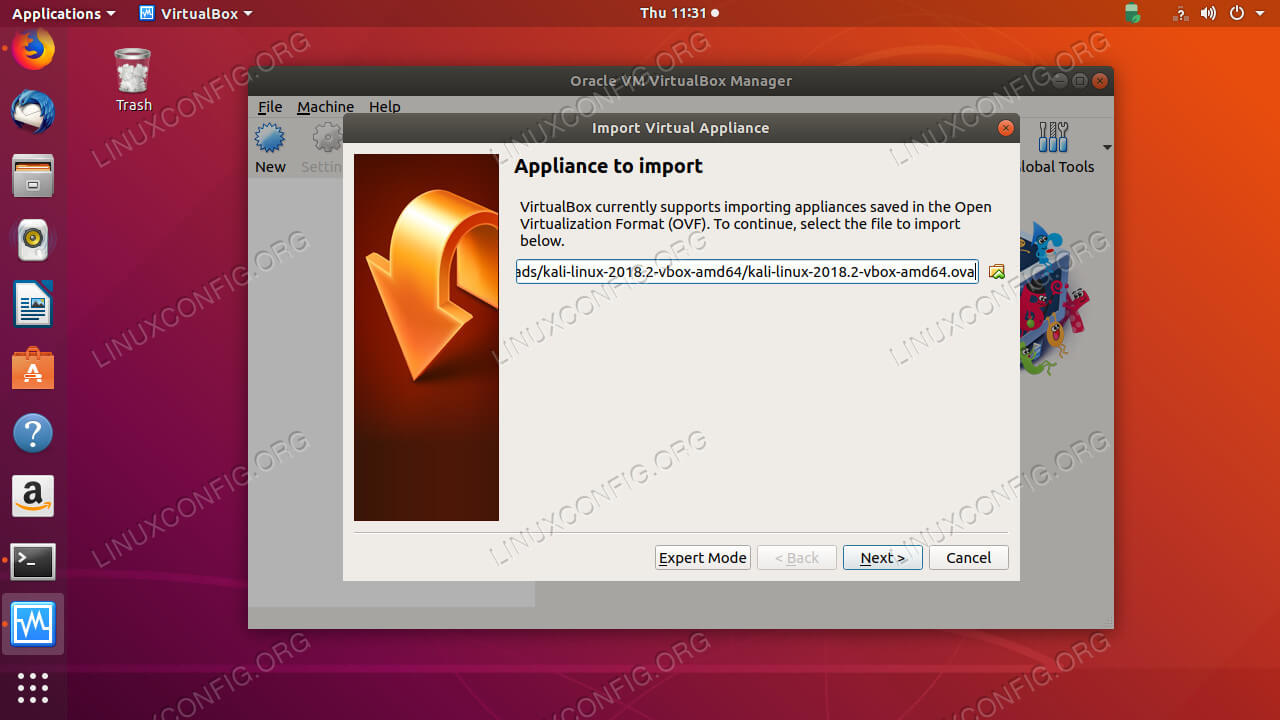
Aprire VirtualBox. Cliccate su File e Importazione Appliance . Una nuova finestra si aprirà e vi permetterà di navigare fino alla posizione del vostro .ova file.
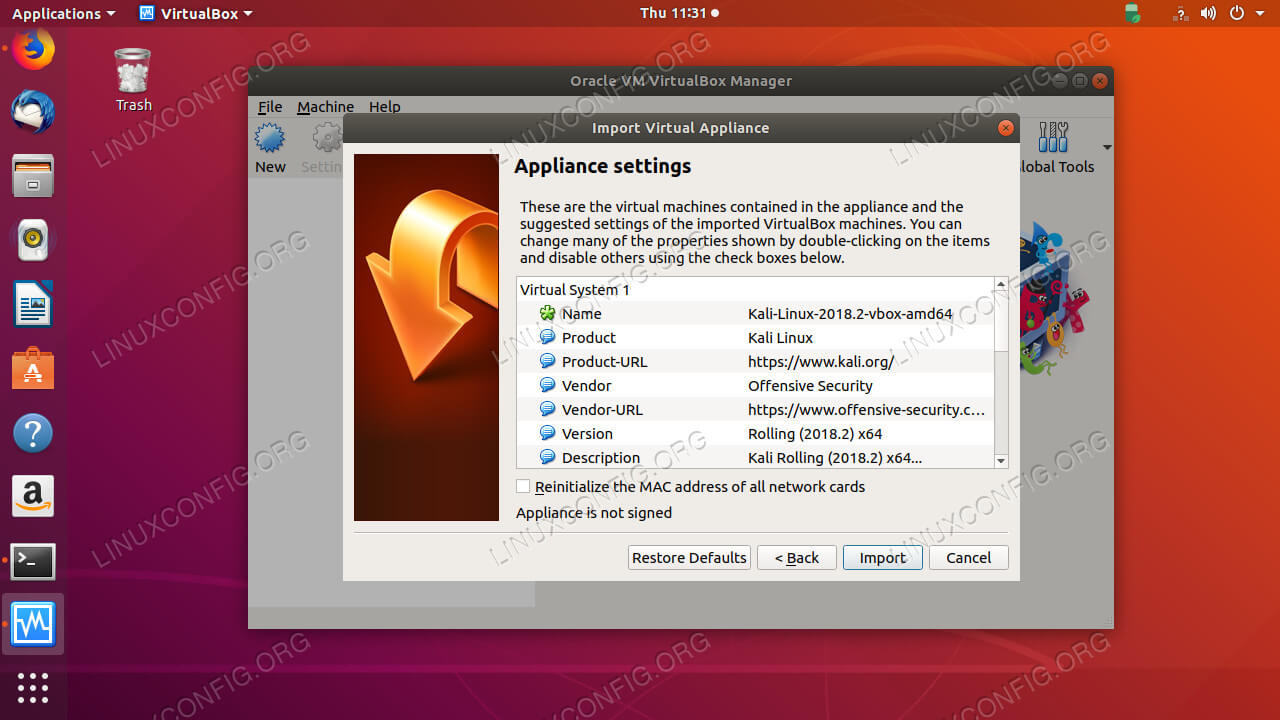
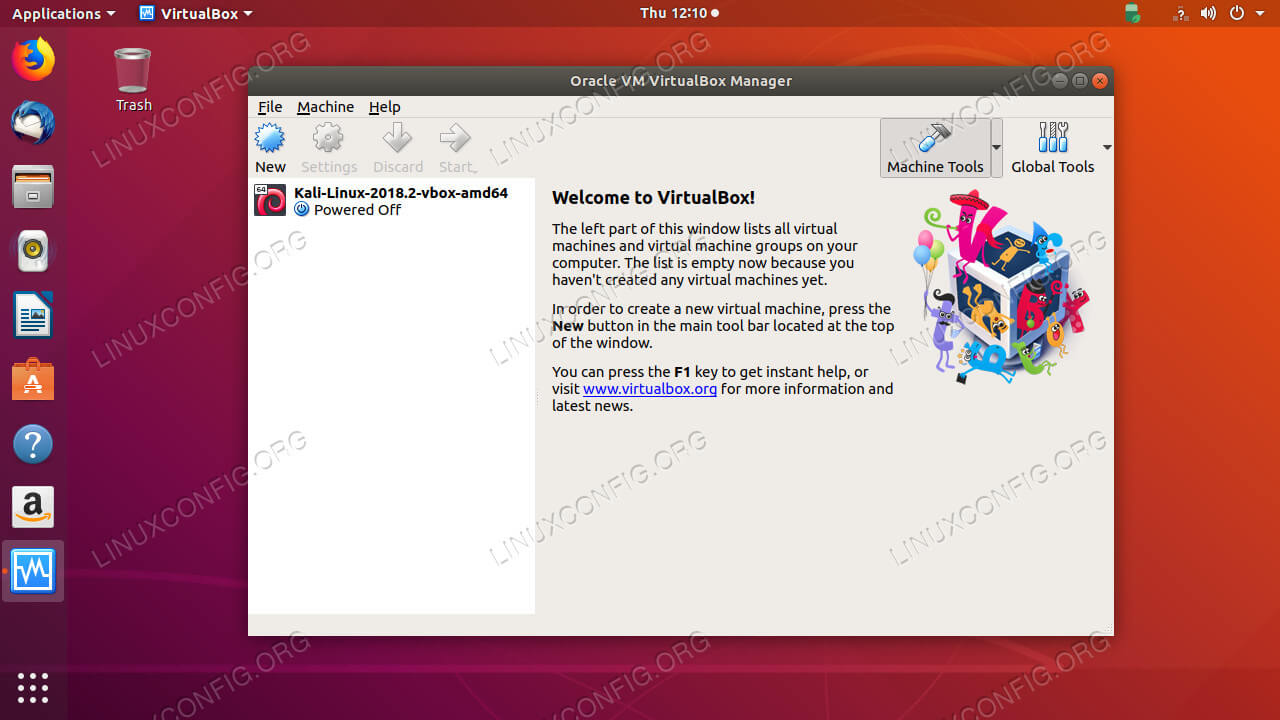
Pensieri conclusivi
Poiché Offensive Security fornisce immagini già pronte .ova, impostare Kali su VirtualBox è molto semplice. Una volta che iniziate ad usare la vostra macchina virtuale, potete tenerla e mantenerla come fareste con qualsiasi normale installazione di Linux.